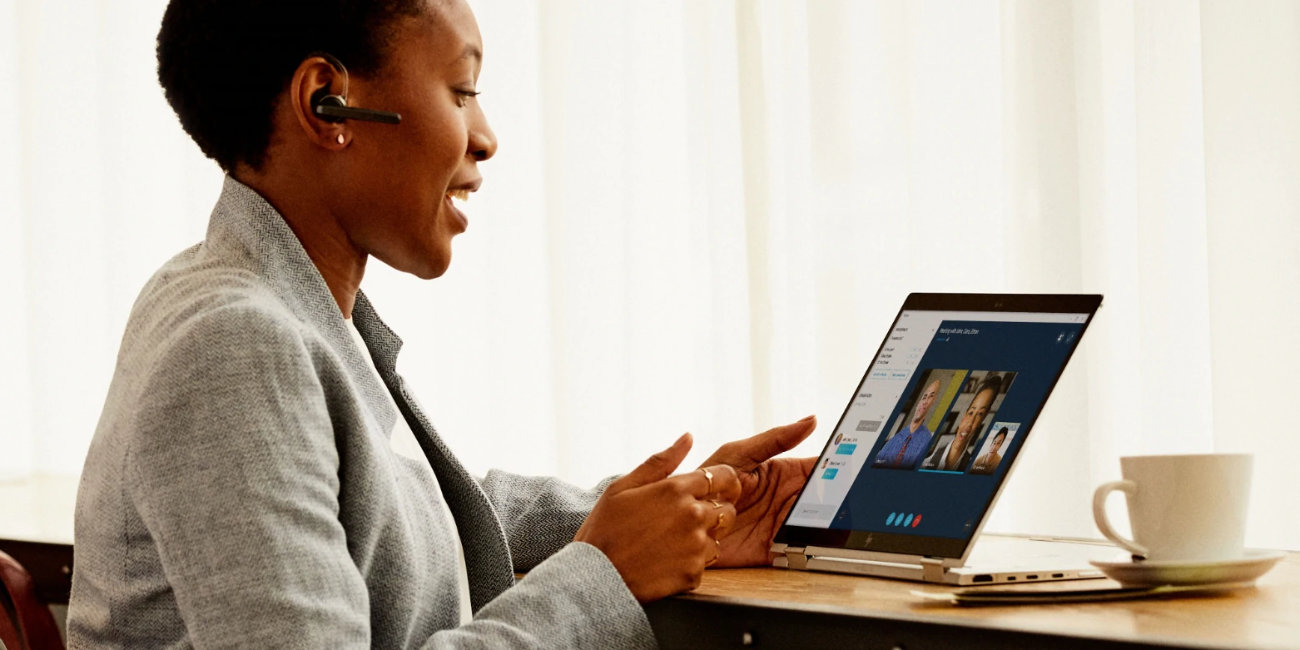Cuando queremos hacer una videoconferencia con alguien del trabajo, o de nuestro sector, o una entrevista de trabajo, se recomienda usar Zoom o alguna aplicación formal, nada de usar WhatsApp o Houseparty, por ejemplo.
Trabajar con Zoom es sencillo y rápido. Nos permiten dos opciones, o registro, o introducir el ID del grupo de trabajo para una conexión puntual, como una entrevista de trabajo, por ejemplo.
¿Qué es Zoom y qué nos ofrece?
Zoom es una herramienta de videoconferencias que lleva años activa (desde 2011) y sigue ofreciendo sus servicios a empresas y particulares. Esta herramienta nos ofrece la posibilidad de interactuar de manera natural con los interlocutores, pudiendo elegir si queremos solo audio, o vídeo, o ambos a la vez y, además, dispone de chat en tiempo real.
Para quien no lo sepa, Zoom trabaja desde la nube, lo cual simplifica bastante la realización de las videollamadas. En cuanto a la calidad de las videollamadas, eso ya depende en gran medida de nuestra webcam y nuestro micrófono, pero siempre podemos echar mano de algunos consejos para mejorar las videollamadas.
Lo bueno de zoom es que lo podemos usar desde casi cualquier dispositivo, eso nos permite crear y unirnos a reuniones sin importar la ubicación en la que nos encontremos.
¿Cuánto cuesta Zoom?
Esta plataforma de videoconferencia tiene varios planes a los que suscribirse, empezando por el gratuito, y siguiendo por varios de pago:
- Básico: registro gratuito, admite hasta 100 participantes en la videollamada, solo permite 40 minutos de videollamada grupal y tenemos reuniones ilimitadas one to one.
- Pro: tiene un precio de 13,99 €/mes, admite 100 participantes como máximo, límite de 24 horas para la duración de las videollamadas, gestión de usuarios, informes, ID de reunión personalizada, 1 GB de grabación en la nube, videollamadas ilimitadas y funciones administrativas.
- Negocio: cuesta 18,99 €/mes y permite hasta 300 participantes en las videollamadas, duración ilimitada, soporte telefónico dedicado, panel de administración, gestión de dominios, marca de la empresa, correos personalizados, inicio de sesión único, transcripciones en la nube e integración LTI.
- Empresa: con un precio de 18,99 €/mes permite de 500 a 1.000 participantes, almacenamiento ilimitado en la nube, gestión de clientes, descuentos combinados en seminarios webs y salas de Zoom y todas las características descritas en los planes anteriores.
Empezar a usar Zoom
Podemos abrir Zoom en nuestro móvil Android o iPhone, tablet Android o iPad, convertibles, ordenadores, Mac, Linux, etc.
Para empezar a explorar Zoom, debemos entrar en la web que dejamos bajo estas líneas y seguir los pasos que indicamos hasta el final del artículo:
Web: Zoom
- Al entrar al enlace, tenemos dos opciones, o escribir un correo, o registrarnos con Google. Nosotros recomendamos hacer el registro con Google para acelerar el proceso.
- Pinchamos en "Inicie sesión con Google".
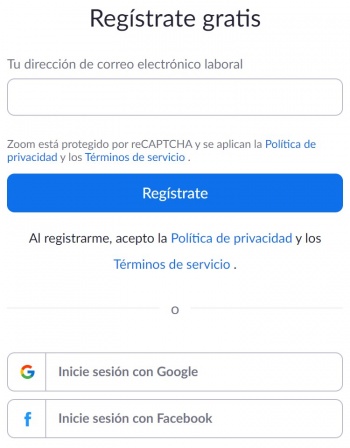
- Elegimos la cuenta de correo de Gmail con la que queremos registrarnos en Zoom.
- Ahora vemos que se crea una cuenta Zoom con los datos de nuestra cuenta de Google.
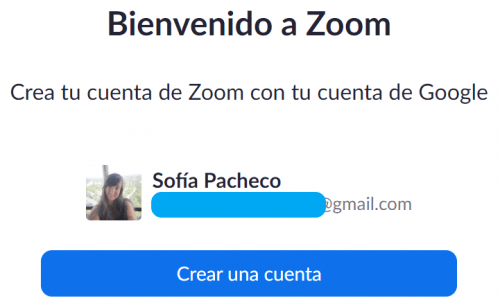
- Al pinchar en "Crear una cuenta", ya estamos dentro de la plataforma de Zoom.
- Debemos saber que estamos accediendo al plan Zoom Basic, el cual tiene ciertas restricciones. Si queremos acceder a la totalidad de la plataforma, debemos cambiar al plan Pro y hacer el pago mensual o anual:
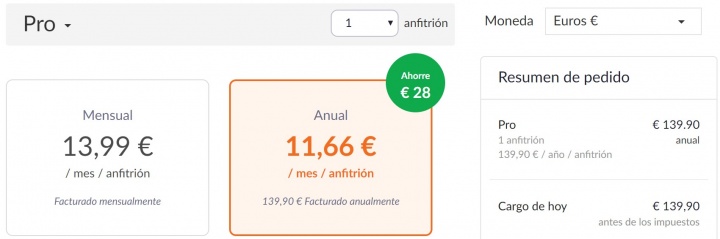
Crear una conferencia o unirse a una en curso
Como hemos dicho, Zoom es una plataforma muy apta para hacer reuniones entre empresas, entrevistas de trabajo, con clientes, etc. Así que habrá casos en los que seremos nosotros quienes nos unamos a una reunión y otras veces los que la organizamos.
Para unirnos a una conferencia, tan solo debemos pulsar en "Únete a una reunión" e introducir el ID de dicha reunión.
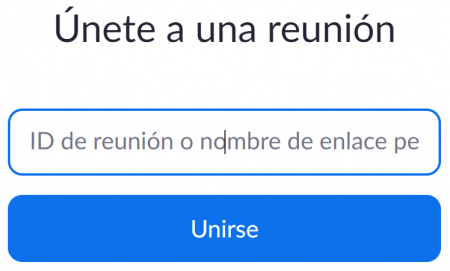
Por otro lado, para crear una reunión debemos seguir estos pasos:
- Pulsamos en "Recursos", se despliega un menú con varias opciones y tenemos que pinchar en "Descargar Zoom Client".
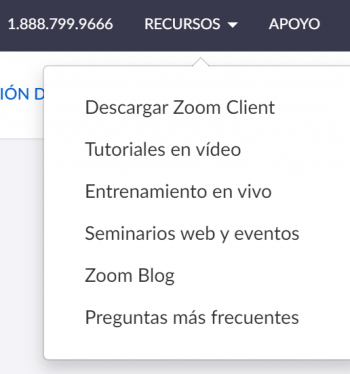
- Pinchamos en la descarga, aceptamos los permisos y se instala.
- Ahora se abre una pestaña como esta que mostramos a continuación.
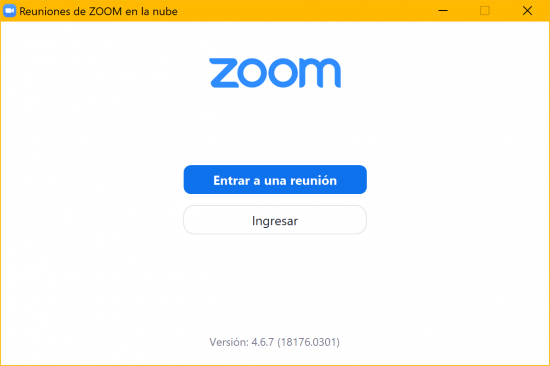
- Pinchamos en "Ingresar". Introducimos nuestras credenciales o usamos la opción de Google igual que antes.
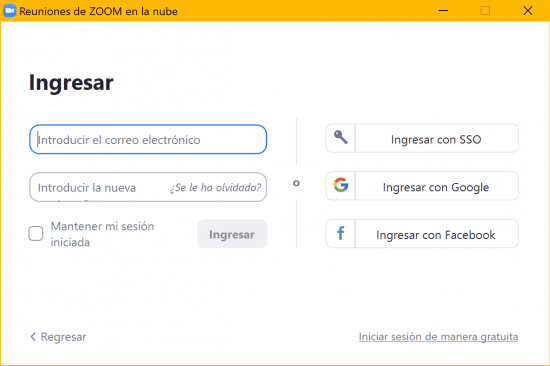
- Ahora se abre una pestaña nueva y nos piden abrir la aplicación de Zoom. También nos sale un cuadro de diálogo para aceptar los términos y condiciones de Zoom.
- Ya tenemos Zoom abierto y podemos crear una reunión.
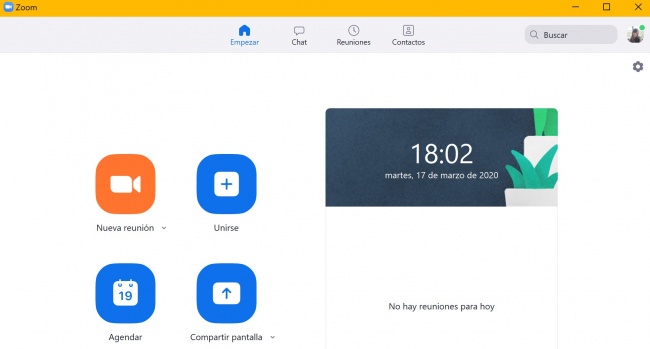
- Nos dan un código y este debemos compartirlo con quien queramos que se una a la reunión que hemos creado.
Y así de sencillo es usar Zoom, pero debemos recordar que la versión gratuita solo permite reuniones one-to-one, y si queremos hacerlas con más personas tenemos un tiempo límite de 40 minutos.
- Ver Comentarios